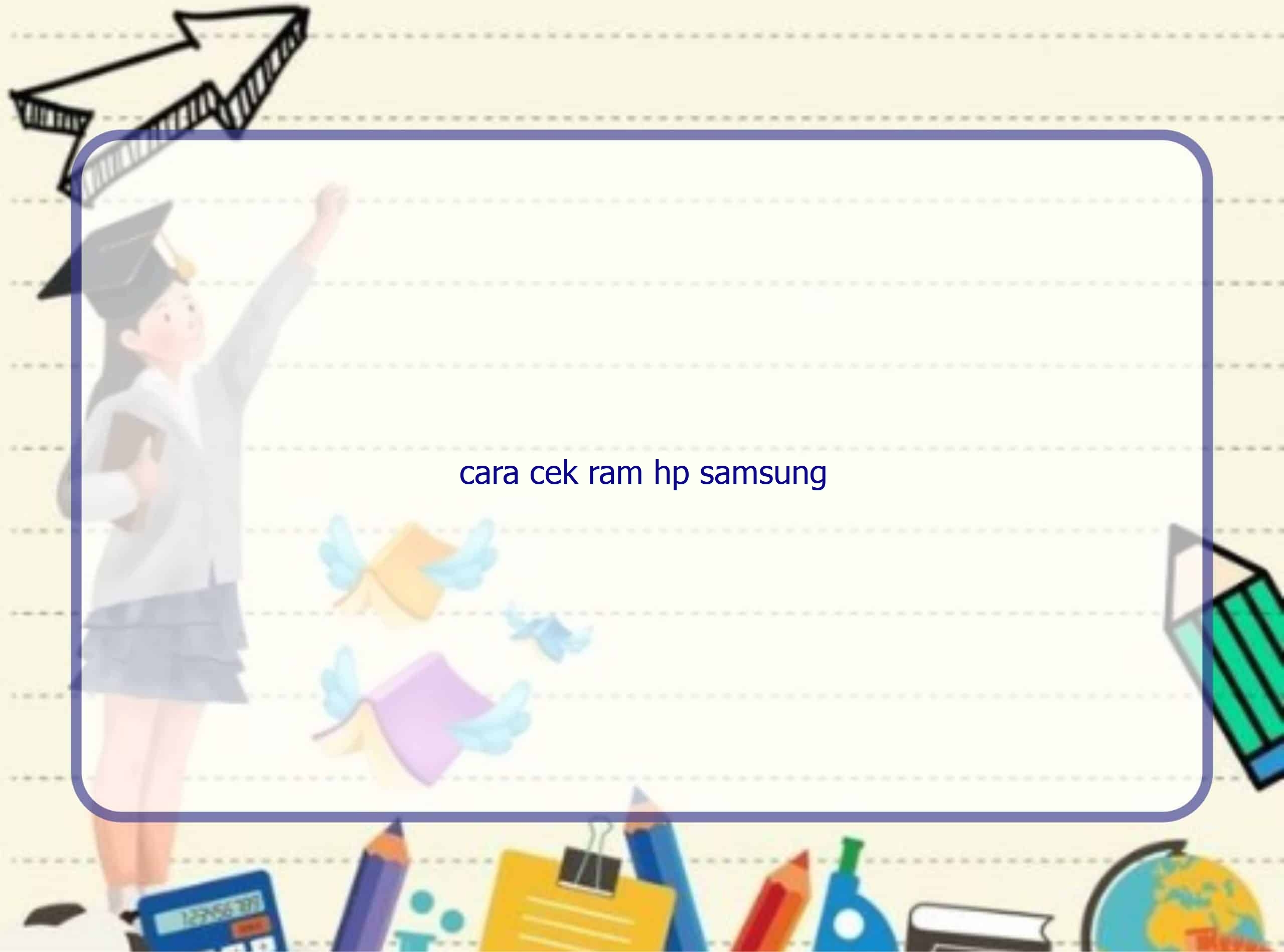Cara Cek RAM HP Samsung, Cepat dan Mudah Banget
Rintiksedu.id – Halo pembaca setia, kembali lagi dengan kami di Rintiksedu.id! Kali ini kami akan membahas mengenai cara cek RAM HP Samsung. Saya, yang menggunakan nickname “Rintiksedu.id,” memiliki pengalaman seputar topik ini dan akan membagikan informasi yang berguna bagi Anda. Untuk memudahkan pemahaman, kami juga akan melampirkan gambar unggulan di sini.

RAM (Random Access Memory) adalah salah satu komponen penting dalam sebuah smartphone Samsung. RAM berperan dalam penyimpanan data sementara untuk sistem dan menjalankan aplikasi. Mengecek kapasitas RAM sangat penting agar Anda dapat memahami kemampuan performa perangkat Anda.
Melalui Pengaturan
Salah satu cara tercepat dan termudah untuk melihat kapasitas RAM HP Samsung adalah melalui pengaturan perangkat. Berikut langkah-langkahnya:
1. Buka Pengaturan
– Buka aplikasi Pengaturan di HP Samsung Anda.
2. Pilih Pemeliharaan Perangkat
– Cari dan pilih opsi “Pemeliharaan Perangkat” pada menu Pengaturan.
3. Pilih Memori
– Dalam Pemeliharaan perangkat, pilih opsi “Memori” untuk melihat kapasitas RAM total, RAM yang sedang digunakan, dan RAM yang tersedia.
Menggunakan Aplikasi Pihak Ketiga
Selain melalui pengaturan, Anda juga dapat menggunakan aplikasi pihak ketiga yang tersedia di Google Play Store untuk memeriksa kapasitas RAM HP Samsung Anda. Berikut langkah-langkahnya:
1. Unduh dan Instal CPU-Z
– Buka Google Play Store dan cari aplikasi CPU-Z.
– Unduh dan instal aplikasi tersebut di HP Samsung Anda.
2. Buka Aplikasi CPU-Z
– Buka aplikasi CPU-Z yang telah diinstal di HP Samsung Anda.
– Pilih tab “Device” dalam aplikasi.
3. Periksa Kapasitas RAM
– Pada tab “Device,” cari bagian “Total RAM” untuk melihat kapasitas RAM HP Samsung Anda.
Kelebihan Mengecek RAM HP Samsung
Mengecek kapasitas RAM pada HP Samsung sangat penting karena dapat membantu Anda mengelola performa perangkat Anda dengan lebih baik. Dengan memahami kapasitas RAM yang Anda miliki, Anda dapat mengetahui sejauh mana perangkat Anda dapat melakukan multitasking dengan lancar dan menjalankan aplikasi-aplikasi berat tanpa adanya lag atau gangguan.
Selain itu, mengetahui kapasitas RAM juga dapat membantu Anda mencari solusi jika menghadapi masalah performa seperti kinerja yang lambat atau multitasking yang terhambat. Anda dapat menutup aplikasi-aplikasi yang tidak diperlukan atau membersihkan cache secara teratur untuk mengoptimalkan kinerja perangkat Anda.
FAQs
1. Apa itu RAM?
RAM adalah singkatan dari Random Access Memory. Dalam sebuah perangkat Samsung, RAM berperan dalam menyimpan data sementara dan menjalankan aplikasi.
2. Mengapa penting untuk mengetahui kapasitas RAM HP Samsung?
Mengecek kapasitas RAM penting karena dapat membantu Anda memahami kemampuan performa perangkat Anda dan mengoptimalkannya.
3. Bagaimana cara melihat kapasitas RAM melalui pengaturan perangkat?
Buka Pengaturan, pilih Pemeliharaan Perangkat, dan pilih Memori untuk melihat kapasitas RAM.
4. Apakah ada aplikasi pihak ketiga yang dapat digunakan untuk memeriksa kapasitas RAM HP Samsung?
Ya, Anda dapat menggunakan aplikasi seperti CPU-Z atau AIDA64 yang tersedia di Google Play Store untuk memeriksa kapasitas RAM.
5. Mengapa kapasitas RAM mempengaruhi kinerja perangkat?
Kapasitas RAM mempengaruhi kinerja perangkat karena membatasi kemampuan perangkat dalam menjalankan aplikasi dan melakukan multitasking secara bersamaan.
Kesimpulan
Dalam artikel ini, kami telah membahas berbagai cara untuk melakukan pengecekan kapasitas RAM pada HP Samsung, seperti melalui pengaturan perangkat dan menggunakan aplikasi pihak ketiga. Mengecek kapasitas RAM sangat penting untuk mengoptimalkan performa perangkat Anda. Dengan mengetahui kapasitas RAM, Anda dapat mengatur pemakaian aplikasi dan memastikan performa yang lancar dalam multitasking. Jangan lupa untuk menutup aplikasi-aplikasi yang tidak diperlukan dan membersihkan cache secara teratur untuk menjaga kinerja yang optimal.
Demikianlah informasi lengkap mengenai cara cek RAM HP Samsung. Semoga artikel ini bermanfaat dan dapat membantu Anda dalam mengelola performa perangkat Samsung Anda dengan lebih baik. Terima kasih telah membaca, dan sampai jumpa di artikel selanjutnya!
Artikel Terbaru:
Artikel Terkait: